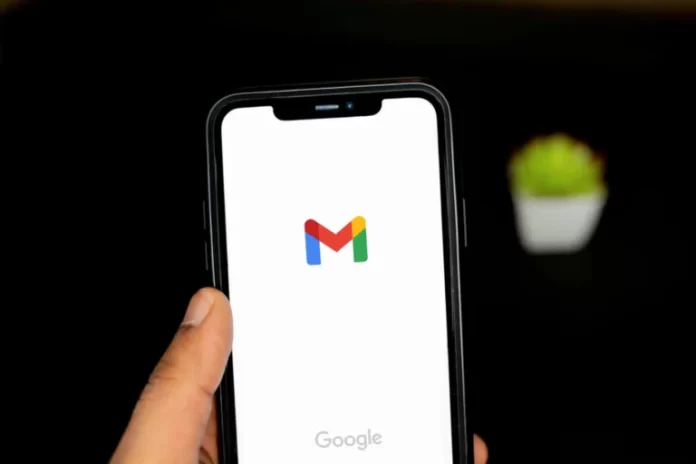Pokud používáte Gmail, pravděpodobně máte v této aplikaci důležité informace nebo korespondenci, a pokud přestane fungovat, je možné najít cestu ven a vrátit vše do původního stavu.
Existuje způsob, jak šestkrát zrušit službu Gmail v systému Android?
V dnešní době nám aplikace Google pomáhají s nejrůznějšími úkoly. V každé obtížné situaci se obrátíme na Google o pomoc a získáme řešení. Stává se však také, že nutně potřebujete věc, kterou v aplikaci Google potřebujete, a najednou se objeví vyskakovací okno s nápisem: „Aplikace Google se zastavila“. A vy se také musíte zastavit uprostřed cesty. To je velmi nepříjemné, protože jste se kýženého řešení nedočkali a v tuto chvíli jste zcela bezmocní.
Důvodů, proč může aplikace Google přestat fungovat, je několik. Je možné, že aplikace Google, kterou používáte, je již zastaralá, nebo se vyskytl nějaký jiný problém s aplikací Google Play. Potíže mohou být způsobeny nedostatkem volného místa v zařízení něčím jiným. V současné době existují 3 řešení, z nichž alespoň jedno pomůže tuto chybu odstranit.
Zde je návod, jak opravit aplikaci Gmail v zařízení se systémem Android, když padá.
Jak aktualizovat aplikaci Gmail na nejnovější verzi
Chyba „aplikace Google se zastavila“ může mít několik příčin a jedna z nich souvisí se zastaralou verzí aplikace Google Play nainstalované v zařízení se systémem Android. Proto byste měli aplikaci Google aktualizovat na nejnovější verze, abyste tento problém vyřešili.
Pokud jste v nastavení zařízení uložili automatickou aktualizaci Obchodu Play, měla by se aplikace Google automaticky aktualizovat na nejnovější verzi. Vzhledem k nízkým možnostem připojení však nemusí být služby aktualizovány.
Jak opravit aplikaci Gmail restartováním zařízení se systémem Android
Pokud dojde k pádu aplikace Gmail, nejprve restartujte telefon. Tím se vyřeší mnoho drobných problémů s telefonem. Pokud aplikace Gmail nefunguje kvůli těmto drobným problémům, je restartování spolehlivým způsobem, jak problém vyřešit.
Chcete-li restartovat telefon se systémem Android, stiskněte a podržte tlačítko napájení na telefonu a klepněte na možnost Restartovat na obrazovce telefonu.
Jak vymazat mezipaměť aplikací Google
Při každém vyhledávání v aplikaci Google se některá data, výsledky vyhledávání a vyhledávací dotazy ukládají do mezipaměti v zařízení. Aplikace Google mohou kvůli mezipaměti také spadnout. Můžete zkusit vymazat mezipaměť a zjistit, zda to problém vyřeší.
Chcete-li vymazat mezipaměť aplikací Google, postupujte podle následujících kroků:
- V zařízení se systémem Android otevřete aplikaci „Nastavení“.
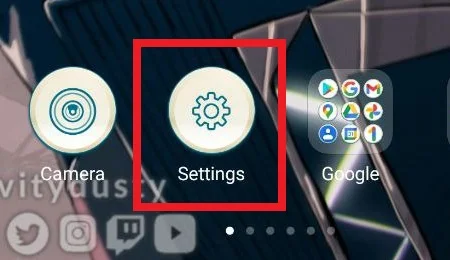
- Poté sjeďte dolů a klepněte na část „Aplikace“.
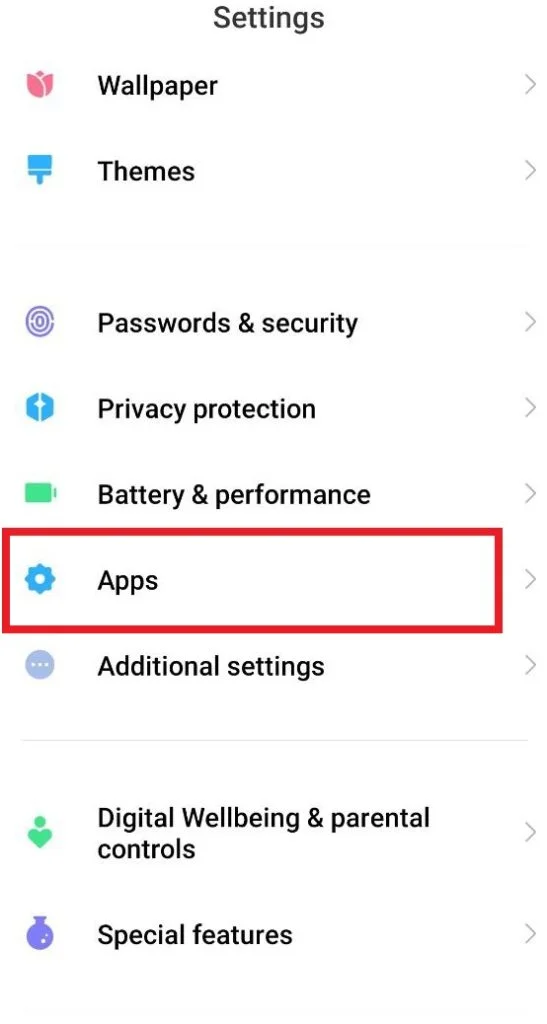
- V otevřené nabídce přejděte dolů na „Google Apps“ a najděte „Gmail“.
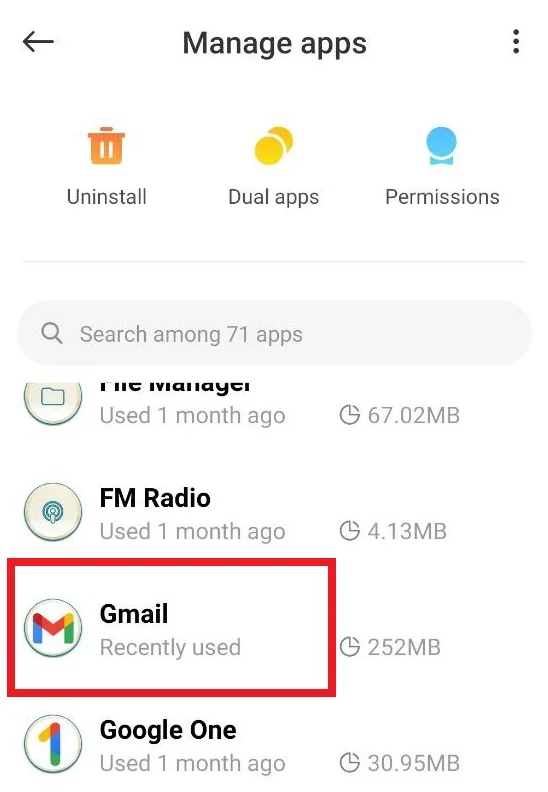
- Tam najděte a zastavte aplikaci Gmail, abyste dosáhli efektivních výsledků.
- Nakonec vymažte mezipaměť aplikace Gmail výběrem požadované možnosti.
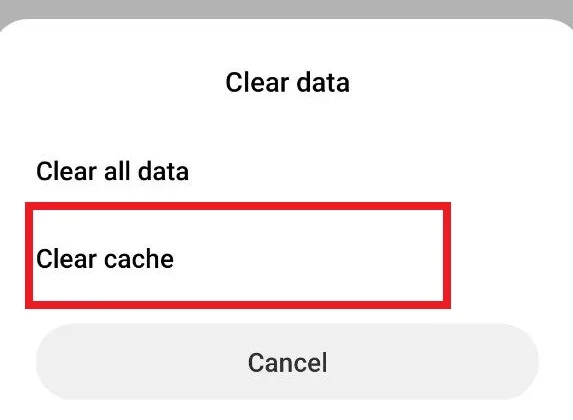
Vymazání mezipaměti může opravit chybu v aplikaci Google. Stejným způsobem můžete vymazat i mezipaměť všech aplikací.
Jak vymazat všechna data aplikace Gmail
Důvodů zastavení aplikace Gmail může být několik a pád může souviset s daty aplikace Gmail. Proto můžete jako alternativní řešení zkusit odstranit všechna data aplikace Gmail. Vymazáním dat aplikace Gmail nedojde k odstranění interních dat zařízení, ale pouze k odstranění výsledků uložených vyhledávacích dotazů, které jste provedli v aplikaci Gmail.
Chcete-li vymazat data aplikace Gmail, postupujte podle následujících kroků:
- V zařízení se systémem Android otevřete aplikaci „Nastavení“.
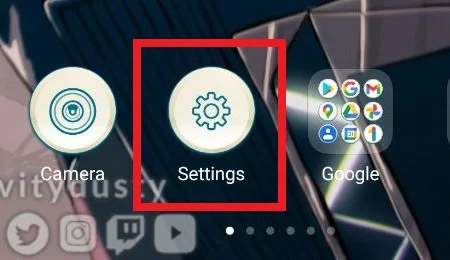
- Poté sjeďte dolů a klepněte na část „Aplikace“.
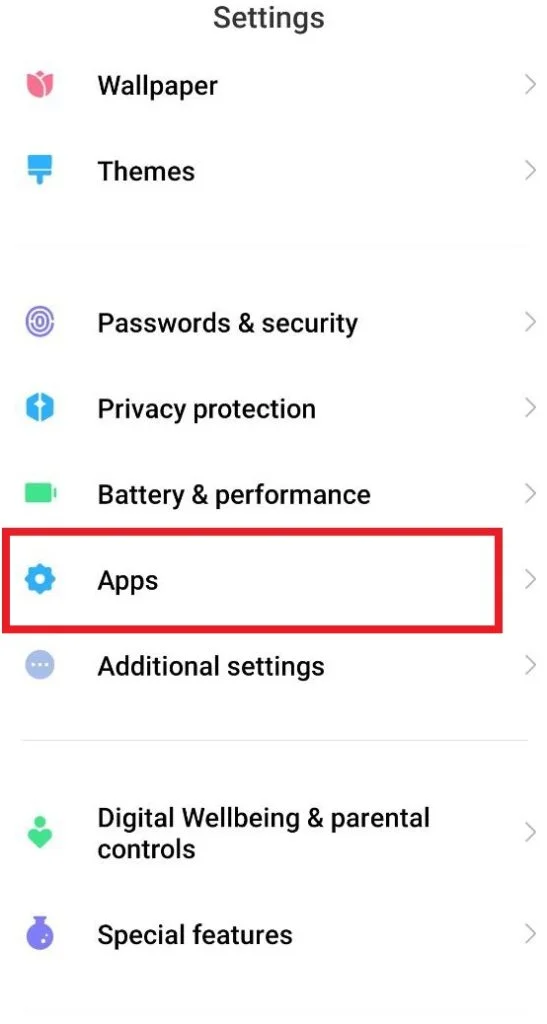
- V otevřené nabídce přejděte dolů na „Google Apps“ a najděte „Gmail“.
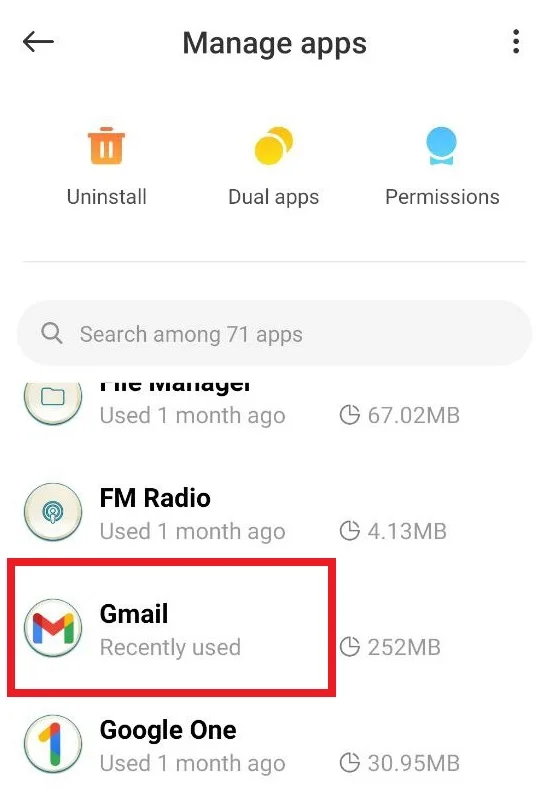
- Tam najděte a zastavte aplikaci Gmail, abyste dosáhli efektivních výsledků.
- Přejděte na možnost „Vymazat všechna data aplikací“ a proveďte potřebné kroky.
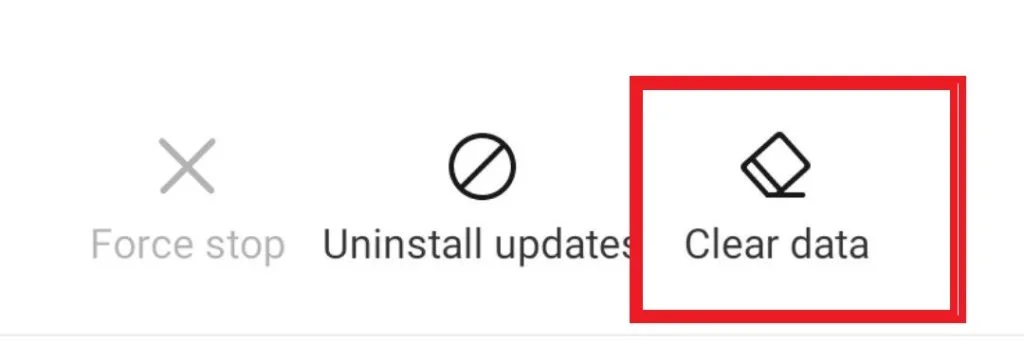
- Nyní restartujte zařízení se systémem Android a otevřete aplikaci Google. Po vymazání dat by měla chyba „Aplikace Google je zastavena“ zmizet.
Jak opravit pády služby Gmail odinstalováním aktualizací aplikací
Ačkoli aktualizace má opravit stávající problémy a přidat nové funkce, někdy aktualizace způsobí různé problémy. Pokud Gmail začal po instalaci aktualizace aplikace padat, vrácení aktualizace problém pravděpodobně vyřeší.
Pokud chcete opravit pády služby Gmail odinstalováním aktualizací aplikací, postupujte podle následujících kroků:
- Nejprve otevřete aplikaci „Nastavení“ v zařízení se systémem Android.
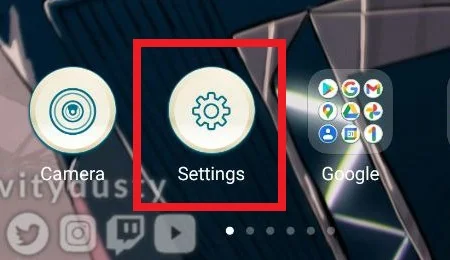
- Poté sjeďte dolů a klepněte na část „Aplikace“.
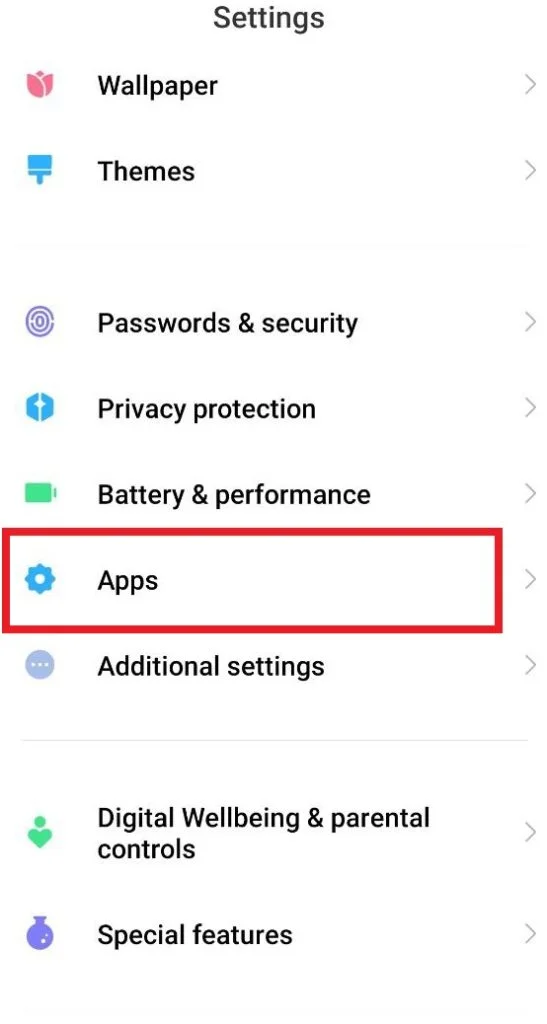
- Nyní v otevřené nabídce najděte položku „Gmail“.
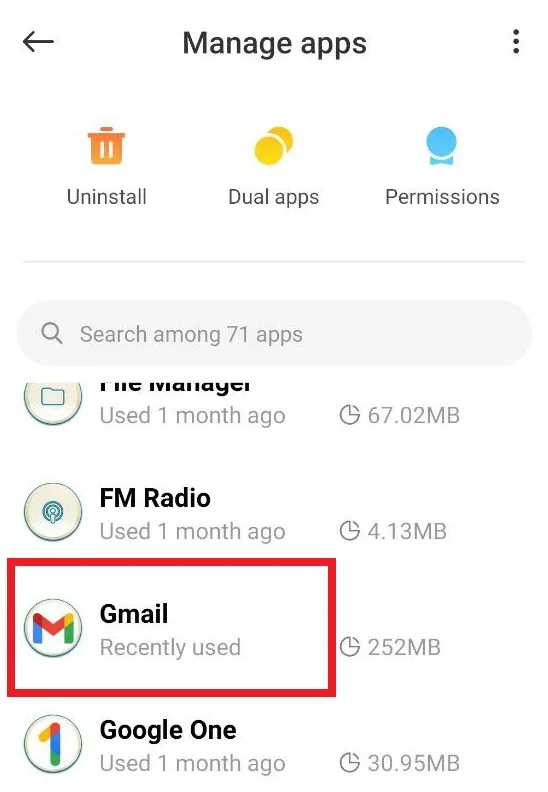
- Vyberte ikonu „tří teček“ v pravém horním rohu stránky Gmailu a vyberte možnost „Odinstalovat aktualizace“.

- Na výzvu k odstranění aktualizací aplikace Gmail vyberte možnost „OK“.
Jak odinstalovat aplikaci Gmail
Dalším způsobem opravy služby je její přeinstalování. To znamená, že při instalaci aplikace mohly být soubory nainstalovány nebo aktualizovány nesprávně, což by mohlo v budoucnu narušit její fungování. Při odinstalování a opětovné instalaci služby Gmail nebudou vaše data smazána a veškerá korespondence bude zachována – servery ji ukládají do cloudu. Navíc se při opětovném stažení aplikace automaticky aktualizuje na nejnovější verzi, kde by měly být všechny chyby odstraněny.
Stojí metoda přihlášení a odhlášení za vyzkoušení
Jednou z metod řešení chyb v aplikaci je odhlášení ze všech účtů registrovaných v Gmailu. Chcete-li se odhlásit z účtu, postupujte podle tohoto návodu:
- Přejděte do možnosti nastavení.
- Vyberte možnost Účty a synchronizace.
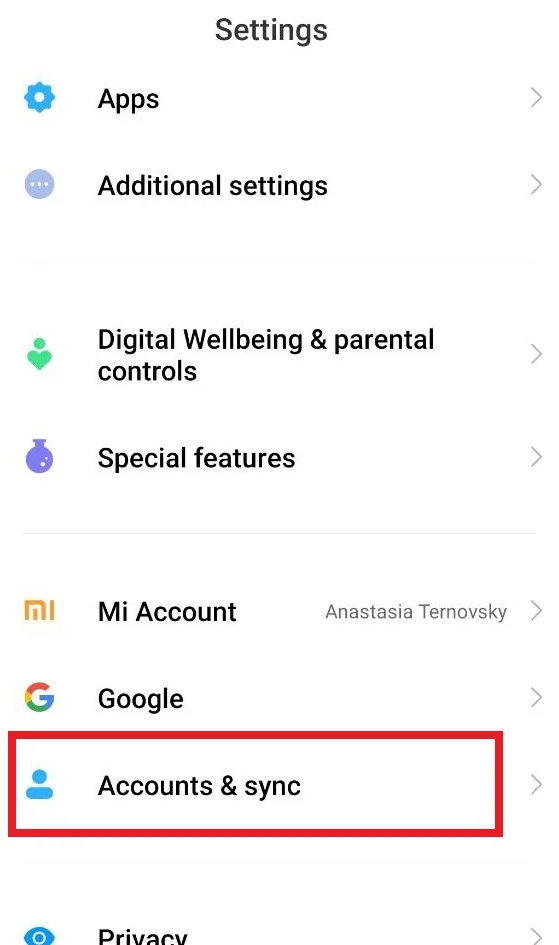
- V části Účty a synchronizace klikněte na možnost Google.
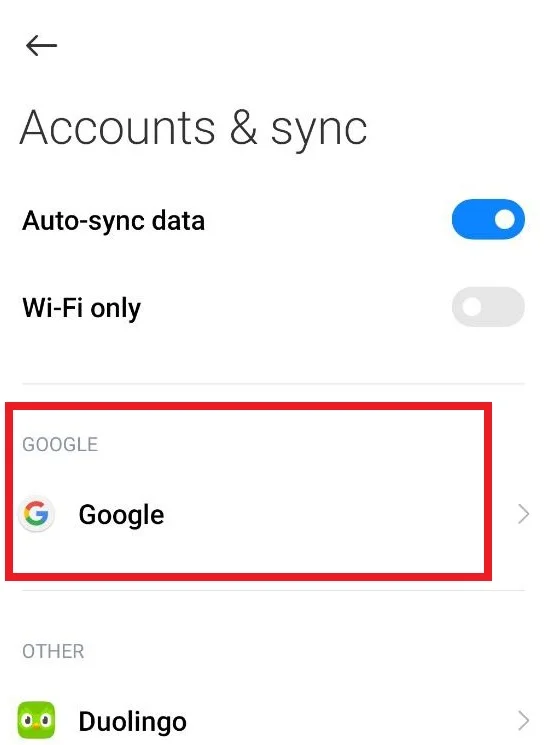
- V dolní části najdete možnost Odebrat účet, na kterou klikněte, a budete odhlášeni z účtu Gmail.
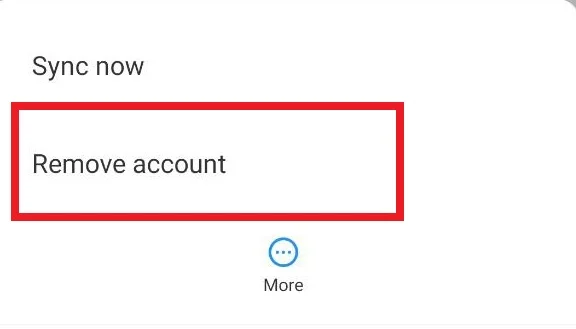
- Pro přihlášení můžete jednoduše přejít do aplikace Gmail a přihlásit se jako obvykle.
Po odinstalování aktualizací otevřete aplikaci Gmail a zkontrolujte, zda je problém vyřešen.
Nyní víte více o tom, jak spravovat aplikaci Gmail, co dělat v případě jejího pádu nebo chyb. V zásadě by se Gmail neměl příliš často porouchávat, protože systém Android obvykle Gmail zabudovává jako integrovanou aplikaci a aktualizuje se automaticky. Vývojový tým navíc pečlivě sleduje kvalitu a výkon aplikací sady G Suite, takže pokud se vám nedaří poštu opět zprovoznit, zkuste se obrátit na podporu. Tam vám specialisté pomohou problém individuálně vyřešit.